DeskMini H470のCMOS内蔵電池を交換してみた

先日、愛用している小型デスクトップPCのASRock DeskMini H470を起動すると、黒い画面に何やらメッセージが表示されるようになってしまいました。調べていると、どうやら内蔵電池が怪しいということになり、自分で内蔵電池を交換したら無事解決しました。
このページでは、DeskMini H470の内蔵電池の交換の仕方や、内蔵電池の役割、電池を交換することになった現象などについてご紹介しています。
パソコンを起動するとF1またはF2を選択する画面が表示されるようになった
DeskMini H470を購入してから1年と2か月。性能が良く、ほぼ無音で使えるとても快適なパソコンで、毎日使っていました。
ところがある日、PCを起動すると、「Press F2 or DEL to Run Setup. Press F1 to Continue」という表示が出るようになりました。F1を押すと普通に起動できます。ただ、朝パソコンを起動するときに必ずこの画面が表示されて、「ちょっと面倒くさい」「パソコン、壊れるのかな?」と思うようになりました。
私はいつもパソコンを使い終わると就寝前にPCのコンセントの給電をOFFにして(コンセントを抜くのと同じ)、朝使い始めるときにコンセントをONにするのですが、Press F2・・・という表示が出るのはいつも朝使い始めるタイミング。つまり、10時間程電源が供給されない状態が続いた後にPCを起動すると表示されました。
一度PCを起動した後は、再起動したりPCの電源をOFF→ONにしても「Press F2・・・」というのは表示されません。

このため、ひょっとしたらPC内部の電気的な問題があるのかなと想像していましたが、いろいろ調べていると、どうやらCMOSの電池が怪しそうというところにたどり着きました。
BIOSの設定データはCMOSに保存されているのですが、そのデータを維持するためには電気が必要です。コンセントからの電源が供給されないと、代わりに内蔵の電池が使われるようです。
つまり、デスクトップPCのコンセントを抜いている時間が長くなれば長いほど、コイン電池の電気が使われて電池の寿命が短くなるということみたいです。私の場合は、きっとこれが原因だろうということで、内蔵電池を変えることにしました。
CMOSの内蔵電池を交換してみた
調べてみると、CMOSの電池にはCR2032というタイプのコイン電池が使われていることが多いようでした。
まず、近所の100円ショップでCR2032電池を買ってきました。2個入りで100円です。なかなかお得ですね。

続いてDeskMini H470の電池を交換する作業に入ります。
最初に、全てのケーブルを取り外します。特に感電防止のために電源ケーブルは絶対に外しましょう。念のため、電源ボタンを30秒ほど長押ししてたまった電気をすべて放出します。
次に、DeskMini H470の背面のネジを4つ外して中身を少し引き出すと、すぐに内蔵電池が見えます。

電池にはストッパー金具がついています。これを軽く手前に引っ張ってあげると、電池を取り外すことができます。とても簡単にできますよ。

下の写真は、DeskMini H470に使われていたコイン型電池です。CR2032の電池でした。まず最初に調べてから電池を購入したほうが良かったのですが、とりあえず型が合ってて良かったです。

電池を入れ替えるときは向きに注意してくださいね。電池のツルツルした面がPCの外側を向き、ザラっとした面(格子模様の面)がPCの内側になるように入れればOKです。
電池の交換が終わったら、DeskMini H470の裏蓋を閉めて、電源をONにします。最初の起動時に、下のような画面が表示されますので、F2またはDELを押してBIOS画面に入ります。
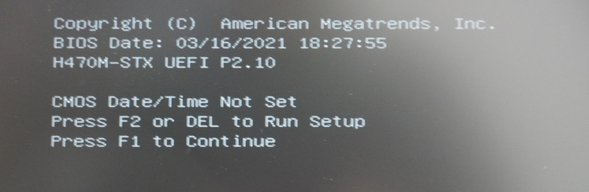
電池を交換したので、設定がリセットされています。一番重要なのは、BIOS画面で時計を合わせることです。あと、他にも設定を変更した項目があれば再設定してみてください。
私の場合は、SecurityタブからIntel Platform Trust TechnologyをEnabledにしてTPMが使えるように再設定しました。
以上で電池交換の作業は終了です。5分もあれば全部の作業が終わると思います。電池の場所もわかりやすいですし、簡単に交換できました。
そして、電池を変えたことで、PCを起動したときに「Press F2 or DEL・・・」という表示はでなくなり、無事解決しました。
デスクトップPCはコンセントに挿しっぱなしが良い
上述のように、パソコンはCMOSに保存されたデータを維持するための電池を内蔵しています。
ノートパソコンの場合はバッテリーが内蔵されているので、そちらからの電源が供給されるようですが、デスクトップPCの場合はコンセントからの電源が必要になります。
もし、コンセントが外れた状態だと内蔵電池が使われますので、電池の減りも早くなります。実際、内蔵電池の寿命は5~6年だそうですが、私の場合は1年ちょっとでした。だいぶ早かったです。
内蔵電池がなくなると、パソコンの動作に影響するようなので、デスクトップPCはコンセントに挿しっぱなしの方が良さそうです。
まとめ
今回、初めてCMOSの電池を交換しました。自宅ではこれまでずっとノートPCばかりを使っていたので、こんなことがあるなんて全く知りませんでした。
会社ではデスクトップPCを使っていますが、コンセントに挿しっぱなしなので今まで大丈夫だったんでしょうね。コンセントをこまめに抜くというのは、一般的には節電のため良いことかもしれませんが、デスクトップPCに関しては思わぬ落とし穴がありました。
デスクトップPCに関しては、これからはコンセントは挿しっぱなしで行きたいと思います。
|
|
ツイート |
関連記事
1.ASRock DeskMini H470の組み立て方
2.ASRock DeskMini H470自作レビュー コンパクトで静かな高性能デスクトップPC
2.Windows 11のインストールメディアの作成方法
▲ このページの上部へ戻る
